
Cuprins:
- Autor John Day [email protected].
- Public 2024-01-30 11:43.
- Modificat ultima dată 2025-01-23 15:04.
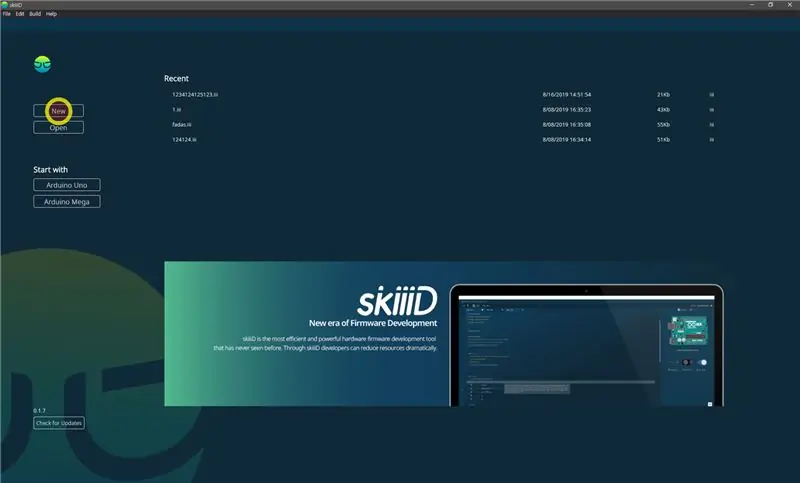

Înainte de a începe, există un tutorial de bază pentru modul de utilizare a skiiiD
www.instructables.com/id/Getting-Started-With-SkiiiD-Editor/
Pasul 1: Lansați SkiiiD
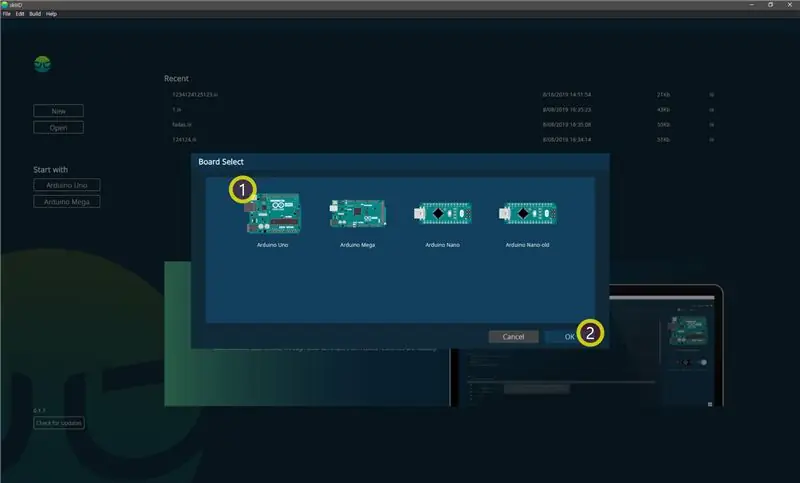
# 1 Lansați skiiiD și selectați butonul Nou
Pasul 2: Selectați Board
# 2 Selectați duArduino Uno și apoi faceți clic pe butonul ②OK
Pasul 3: Adăugați o componentă servomotor
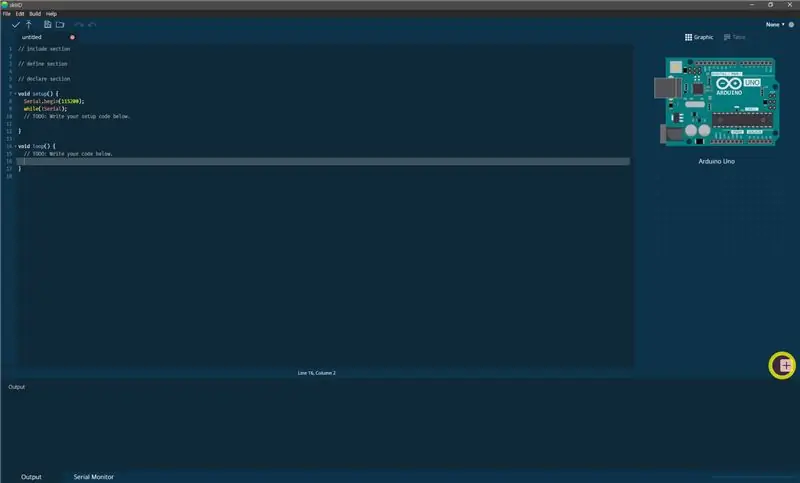
# 1 Faceți clic pe „+” (butonul Adăugare component) pentru a căuta și selecta componenta.
Pasul 4: Căutați „Servomotor”
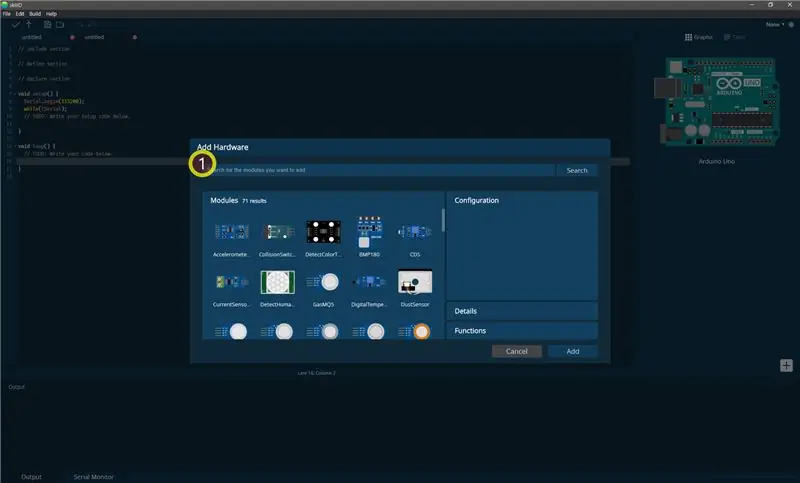
# 2 ① Căutare Servo Module în bara de căutare și
Pasul 5: Selectați modulul
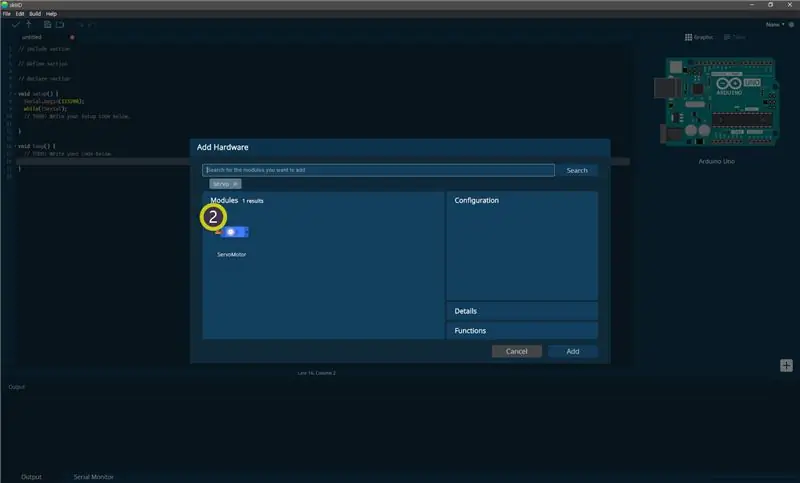
# 3 ② Faceți clic pe Servomotor,
Pasul 6: Indicarea și configurarea pinului
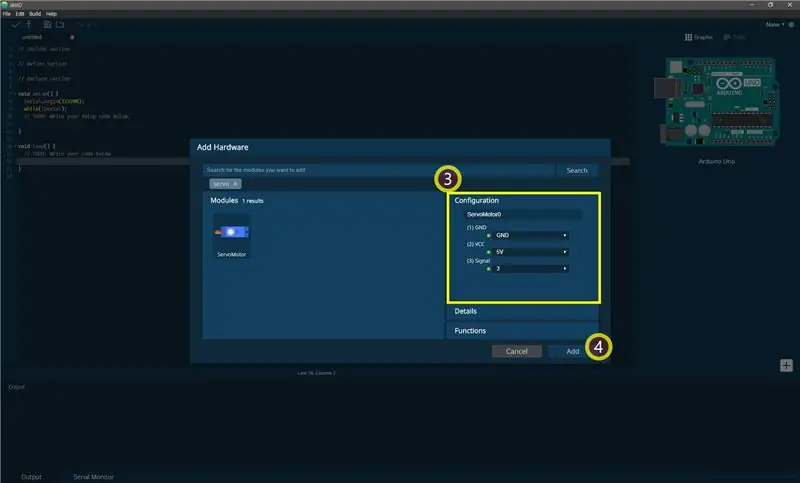
# 4, atunci puteți vedea indicația ③ pin. (Îl puteți configura.)
# 5 ④ faceți clic pe butonul ADĂUGARE
Pasul 7: Modul adăugat
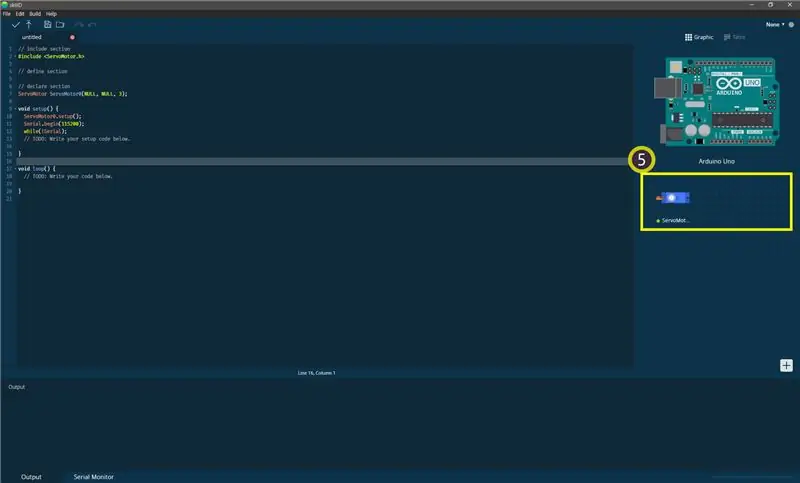
# 6 ModModulul adăugat a apărut în panoul din dreapta pe pagina editorului.
Pasul 8: O funcție a servomotorului
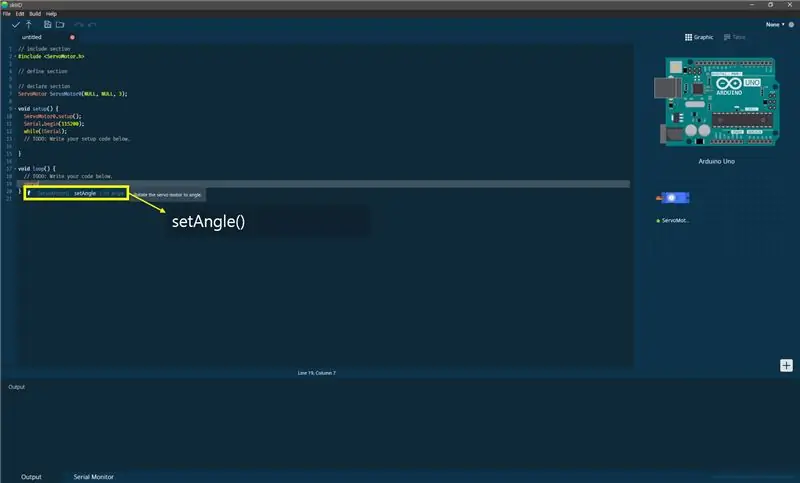
setAngle () - Rotiți servomotorul în funcție de unghiul tastat
Pasul 9: Contact și feedback
Lucrăm la biblioteci de componente și plăci. Simțiți-vă liber să-l utilizați și bineveniți la feedback. Mai jos este metode de contact
e-mail: [email protected]
twitter:
Facebook:
accesați https://skiiid.io/contact/ și accesați fila Aveți nevoie de ajutor.
Comentariile sunt bine și!
Recomandat:
Cum se controlează Servomotorul Arduino Tutorial: 4 pași

Cum se controlează Servo Motor Arduino Tutorial: Hei băieți! Bine ați venit la noul meu tutorial, sper că v-a plăcut deja „Controlul motorului pas cu pas mare” instructabil anterior. Astăzi, postez acest tutorial informativ pentru a vă învăța elementele de bază ale oricărui control servomotor, am postat deja un videoclip
Cum se folosește Detect Color TCS3200 cu SkiiiD: 9 pași

Cum se folosește Detect Color TCS3200 cu SkiiiD: Un tutorial pentru dezvoltarea Detect Color TCS3200 cu skiiiD
Cum se folosește Gas MQ-6 cu SkiiiD: 10 pași

Cum se folosește Gas MQ-6 cu SkiiiD: Un tutorial pentru a dezvolta Gas MQ-6 cu skiiiD
Cum se folosește Gesture APDS9960 cu SkiiiD: 9 pași

Cum se folosește Gesture APDS9960 cu SkiiiD: un tutorial pentru a dezvolta Collision Switch XD206 cu skiiiD
Cum se folosește comutatorul de coliziune XD206 cu SkiiiD: 9 pași

Cum se folosește Collision Switch XD206 cu SkiiiD: Un tutorial pentru dezvoltarea Collision Switch XD206 cu skiiiD
